在使用迅雷下载文件时出现“应版权方要求无法下载”问题该如何解决?
相信很多小伙伴在使用迅雷下载文件时都会遇到“应版权方要求无法下载”问题,那么这个问题该如何解决呢?下面小编就来为大家介绍。
具体如下:
1. 首先,通过浏览器搜索或百度网盘,在电脑上下载5.8版本的迅雷。
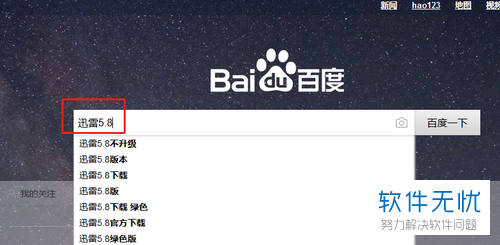
2. 选择百度网盘下载方式的小伙伴可以使用以下链接:https://pan.baidu.com/s/1f2AbePXDHB_eFv70oM2F_A,提取码为“5183”。下载完成后,记得解压文件。

3. 解压完成后,将文件夹移动到电脑默认的软件安装目录中,小编这里的是“C:\Program Files”。

4. 打开文件夹,找到“迅雷5”文件并打开。这个版本是绿色版本,所以不需要我们再进行安装。
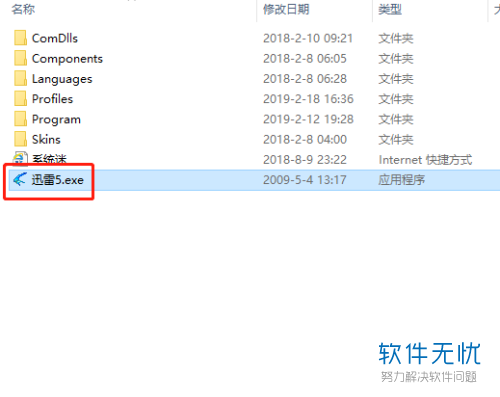
5. 使用软件进行下载时,点击左上方的“新建”。

6. 打开建立新的下载任务窗口后,将复制好的下载地址填入,然后设置好存储目录,再点击“确定”。
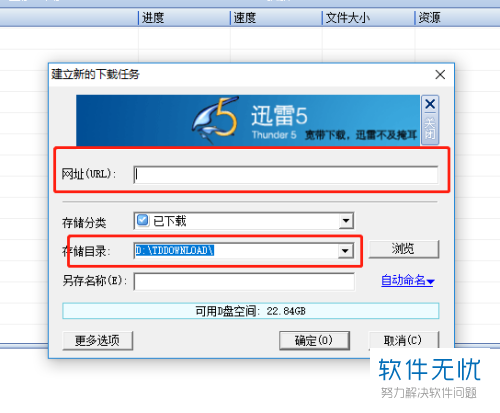
7. 最后,为了方便打开软件,我们可以右键“迅雷5”文件,在弹出菜单中依次点击“发送到”-“桌面快捷方式”,之后我们通过桌面上的软件快捷方式就能直接进入软件了。
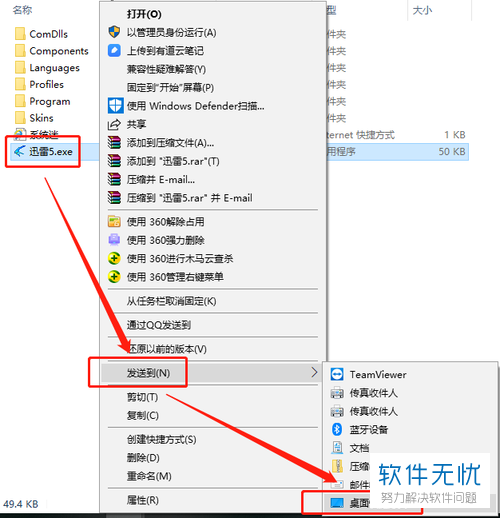
以上就是小编为大家介绍的解决在使用迅雷下载文件时出现“应版权方要求无法下载”问题的方法,希望能帮到你~
分享:
相关推荐
- 【其他】 WPS表格Unicode文本 04-30
- 【其他】 WPS表格unique 04-30
- 【其他】 WPS表格utf-8 04-30
- 【其他】 WPS表格u盘删除怎么恢复 04-30
- 【其他】 WPS表格运行慢,卡怎么办解决 04-30
- 【其他】 WPS表格与Excel的区别 04-30
- 【其他】 哔哩哔哩漫画怎么完成今日推荐任务 04-30
- 【其他】 WPS表格隐藏的列怎么显示出来 04-30
- 【其他】 WPS表格图片怎么置于文字下方 04-30
- 【其他】 WPS表格图片怎么跟随表格 04-30
本周热门
-
iphone序列号查询官方入口在哪里 2024/04/11
-
oppo云服务平台登录入口 2020/05/18
-
输入手机号一键查询快递入口网址大全 2024/04/11
-
苹果官网序列号查询入口 2023/03/04
-
网络用语cp是什么意思 2020/07/21
-
fishbowl鱼缸测试网址 2024/04/15
-
光信号灯不亮是怎么回事 2024/04/15
-
mbti官网免费版2024入口 2024/04/11
本月热门
-
iphone序列号查询官方入口在哪里 2024/04/11
-
oppo云服务平台登录入口 2020/05/18
-
输入手机号一键查询快递入口网址大全 2024/04/11
-
苹果官网序列号查询入口 2023/03/04
-
mbti官网免费版2024入口 2024/04/11
-
光信号灯不亮是怎么回事 2024/04/15
-
fishbowl鱼缸测试网址 2024/04/15
-
outlook邮箱怎么改密码 2024/01/02
-
网线水晶头颜色顺序图片 2020/08/11
-
计算器上各个键的名称及功能介绍大全 2023/02/21












